Hvis online streaming har ændret måde mangefolk får adgang til medieindhold, så har Amazon Fire TV Stick (eller Firestick kort) utvivlsomt ændret den måde, vi streamer på. Da streaming er blevet mere pålidelig i de senere år, er der kommet forskellige enheder på markedet, som har forsøgt at levere den perfekte streaming-løsning. Alt fra smart-tv til set-top-bokse er blevet prøvet, og selvom nogle har været mere succesrige end andre, er det Firestick, der har været den første, der virkelig fanger offentlighedens fantasi.

Hvorfor er det? Nå, de to største trækfaktorer for Firestick er dens fleksibilitet og bærbarhed. Ved at downloade apps kan du få adgang til næsten enhver streamingtjeneste på en Firestick. Og dens størrelse betyder, at du kan tage det med dig overalt og bare tilslutte det til dit tv (eller en hvilken som helst anden HDMI-aktiveret enhed_ og begynde at streame. Af alle de tilgængelige apps er det sandsynligvis Kodi, der har hjulpet Firestick med at lykkes mest. Dette open source-medieafspiller har tilføjelser, som giver dig mulighed for at streame næsten alt. Men alle Firestick-brugere og især dem, der kører Kodi, rådes kraftigt til at bruge en VPN af hensyn til sikkerhed, privatliv og adgang. I denne artikel vi vil forklare, hvorfor ExpressVPN er et godt valg samt forklare hvordan man installerer ExpressVPN på Firestick.
Sådan får du en GRATIS VPN i 30 dage
Hvis du har brug for en VPN en kort stund, når du f.eks. Rejser, kan du få vores toprankede VPN gratis. ExpressVPN inkluderer en 30-dages pengene-tilbage-garanti. Du skal betale for abonnementet, det er en kendsgerning, men det tillader det fuld adgang i 30 dage, og derefter annullerer du for en fuld refusion. Deres annulleringspolitik, der ikke stilles spørgsmål, lever op til navnet.
Hvorfor bruge en VPN med en Firestick?
Der er en række tvingende årsager til detanbefales meget at bruge en VPN med en Firestick. Tvivlere peger på den potentielle indflydelse, som en VPN kan have på forbindelseshastigheder, hvilket igen kan forstyrre streaming. Men de bedste VPN'er, inklusive ExpressVPN, har en så minimal indflydelse, at for næsten alle brugere næsten ikke vil blive bemærket. Men hvis du vil bruge din Firestick til sin fulde kapacitet, er fordelene ved at bruge en VPN klare:
- Sikkerhed: Operativsystemet, som en Firestick kører påkaldes Fire OS og er baseret på Android. Android-smartphones udgør hovedparten af den mobile OS-markedsandel, hvilket igen gør dem til et stort mål for hackere. Og Android i sig selv er notorisk usikker sammenlignet med rivaliserende operativsystemer som iOS. Som et resultat er Firesticks også sårbare over for at blive hacket eller overvåget. Men at bruge en VPN vil kryptere al din online trafik og derfor sikre, at din Firestick og alle dine personlige data er sikre.
- Offentlig trådløs internetadgang: Firesticks portabilitet er en stortiltrækning, men det vil sandsynligvis betyde, at det forbindes til offentlige Wi-Fi-netværk, hvis du rejser med det. Disse er også notorisk usikre og kan sætte brugerdata i fare. Men igen vil den kryptering, der tilbydes af en VPN, beskytte alle dine data, hvilket betyder, at du kan bruge din Firestick på offentlig Wi-Fi med tillid.
- Adgang til indhold i udlandet: Da de er bærbare, tror mange Firestick-brugere detkan tage deres underholdning verden over med dem på forretningsrejser eller ferie. Men det er ofte ikke så enkelt. De fleste streamingtjenester er kun tilgængelige i udvalgte lande og vil bruge geobegrænsende teknologi for at forhindre, at deres service bruges andre steder. Men med en VPN kan du omgå dette og ved at oprette forbindelse til en server i dit hjemland, skal du kunne bruge tjenester overalt i verden.
- Brug af Kodi: Som vi bemærkede ovenfor, er Firesticks popularitetskyldes ikke i mindre grad Kodi. Det er den perfekte enhed til at køre Kodi på, men det medfører risiko. Nogle af de uofficielle tilføjelser, der kan downloades til Kodi, kan gøre det muligt for brugere at få adgang til ophavsretligt beskyttet indhold, og det er ikke ukendt, at brugerne står over for en retssag efter brug af dem. Men en VPN tilbyder beskyttelse ved at kryptere data og gøre dig anonym online. Med en VPN kan du bruge Kodi på en Firestick med tillid.
Hvorfor vælge ExpressVPN?

Næsten alle Firestick-brugere bruger enheden til at streame indhold, og til dette er hurtige forbindelseshastigheder afgørende. Nogle VPN'er kan nedsætte forbindelseshastighederne, men ExpressVPN prioriterer hurtige forbindelseshastigheder på tværs af sit netværk, og resultaterne er imponerende. De tilbyder et netværk på over 145 servere i 94 forskellige lande, som alle er konfigureret til at tilbyde supersnelle forbindelser. Dette gør det til det ideelle VPN til Firestick-brugere. Et stort antal globalt distribuerede servere gør det også meget lettere at bruge din Firestick i udlandet, da det bliver meget lettere at fjerne geo-begrænset indhold fra hele verden.
- Arbejder med amerikanske Netflix, iPlayer, Hulu og andre tjenester
- Hurtigste servere, vi har testet
- Torrentering / P2P tilladt
- Ingen logfiler for personlige data
- Stor support (24/7 chat).
- Lidt dyrere end nogle andre muligheder.
Dette fokus på hastighed kommer bestemt ikkeudgifter til sikkerhed og privatlivets fred. ExpressVPNs kryptering er lige der oppe med det stærkeste på markedet, og de har også et par pæne ekstra sikkerhedsfunktioner som DNS-lækagebeskyttelse og en kill switch også tilgængelig. De fører også nul brugerregistreringer, hvilket betyder, at uanset hvad du bruger din Firestick til, er det garanteret at forblive privat. Og uden nogen databegrænsninger eller filtypebegrænsninger er ExpressVPN den ideelle udbyder til at streame indhold på næsten enhver tjeneste, du kan tænke på, især Kodi.
Sådan installeres ExpressVPN på Firestick
Med nogle VPN'er downloades processen oginstallation af Firestick er en simpel enhed: Du er bare nødt til at søge deres app i Amazon App Store, installere den, logge ind og slukke for dig. Desværre er det kun en håndfuld VPN, der i øjeblikket har en officiel Amazon-app tilgængelig, og ExpressVPN er ikke en af dem. Men lad ikke det udsætte dig - det er stadig fuldt muligt at sidelægge ExpressVPN på en Firestick! Selvom denne proces er lidt mere kompliceret, er den stadig let nok, hvis du følger den enkle trin-for-trin-proces nedenfor:
- Tænd først din Firestick, og vent, indtil startsiden indlæses.
- Rul derefter i menuen øverst, indtil du ser fanen for Apparat. Klik på det.
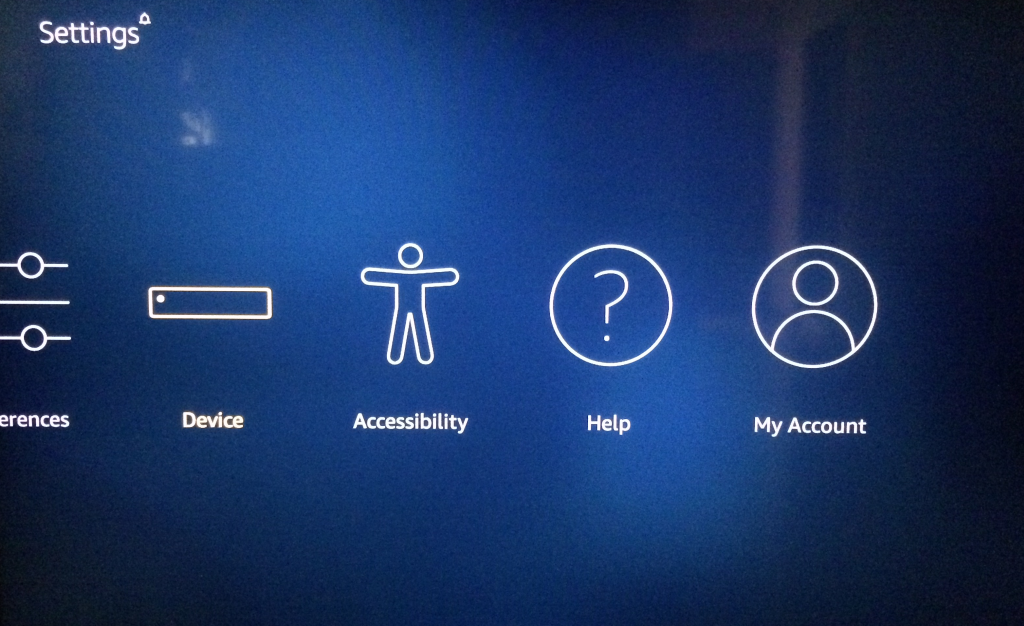
- Den anden mulighed i denne menu kaldes Udvikler muligheder. Klik på dette og sikre dig, at indstillingen har ret Apps fra ukendte kilder er indstillet til ON.
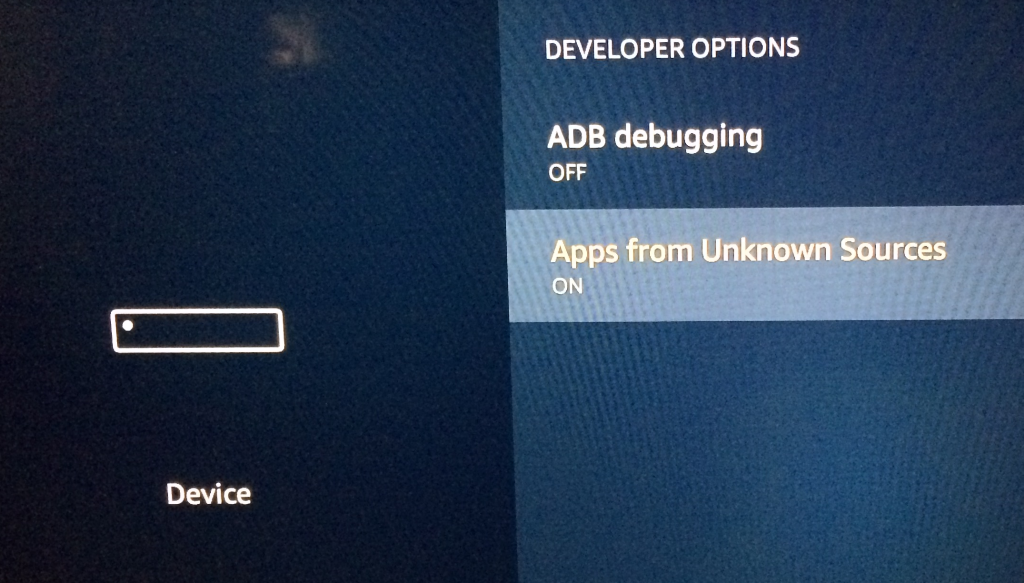
- Gå tilbage til startsiden, og rul denne gang langs menuen til venstre, indtil du når Søg -knap, der ligner et forstørrelsesglas.
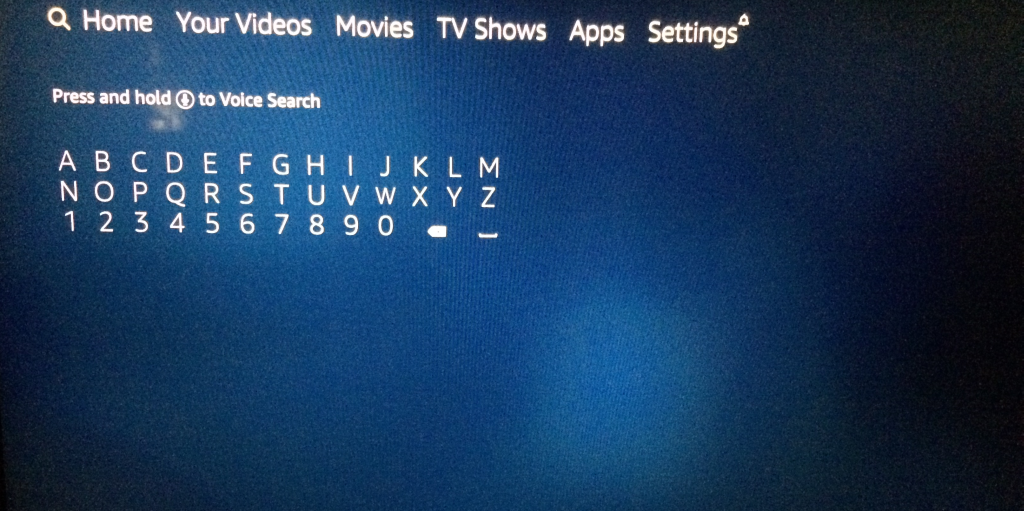
- Vælg dette, og skriv derefter Klik på det samme ord under tastaturet, og vælg derefter Downloader app-ikon, der er lyst orange med en pil ned på det fra følgende skærm.
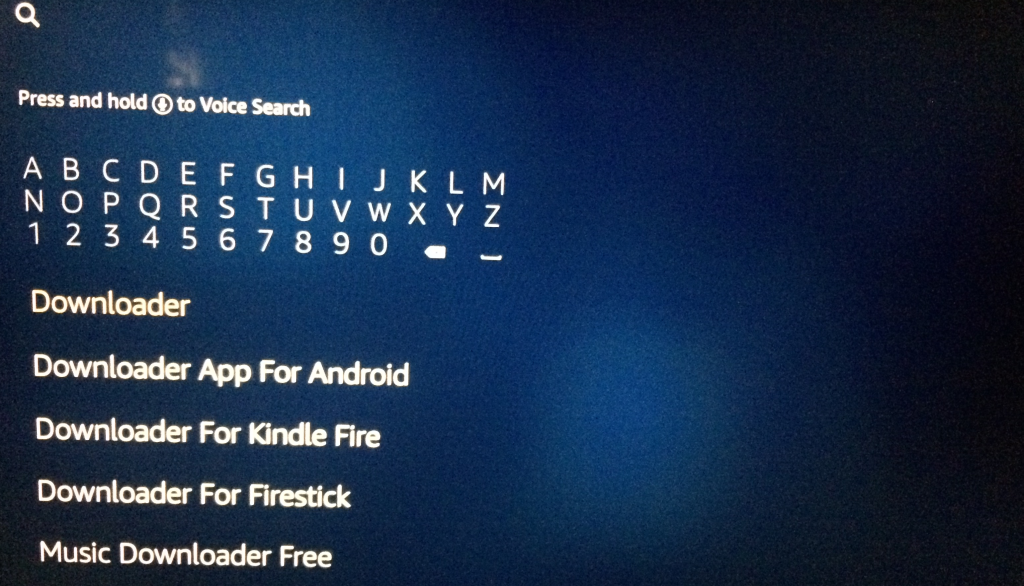
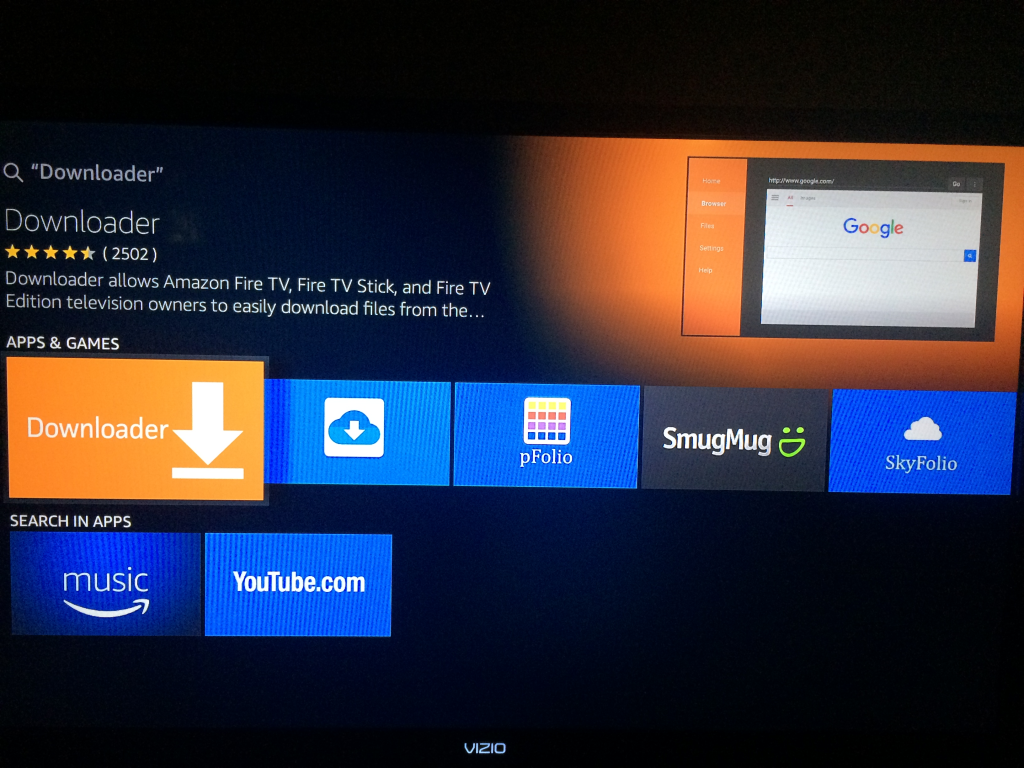
- Klik for at installere appen og derefter starte Downloader app.
- Hovedmenuen i Downloader-appen beder dig om at indtaste en URL. Indtast følgende URL nøjagtigt: http://bit.ly/2wTWLma
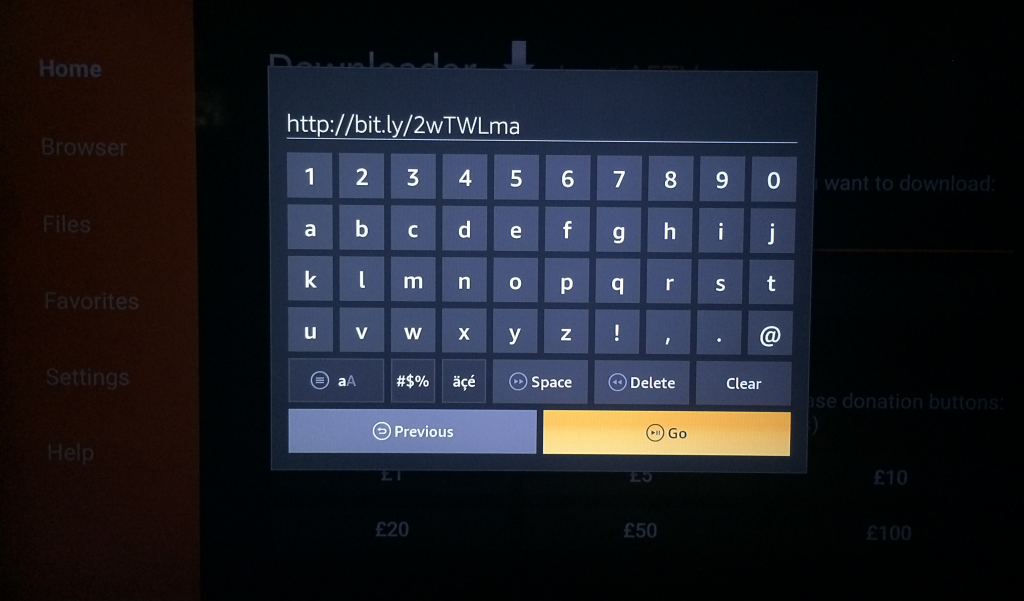
- Klik på 'Gå'Og dette vil downloade installationsfilen til ExpressVPN apk. Dette kan tage et par øjeblikke.
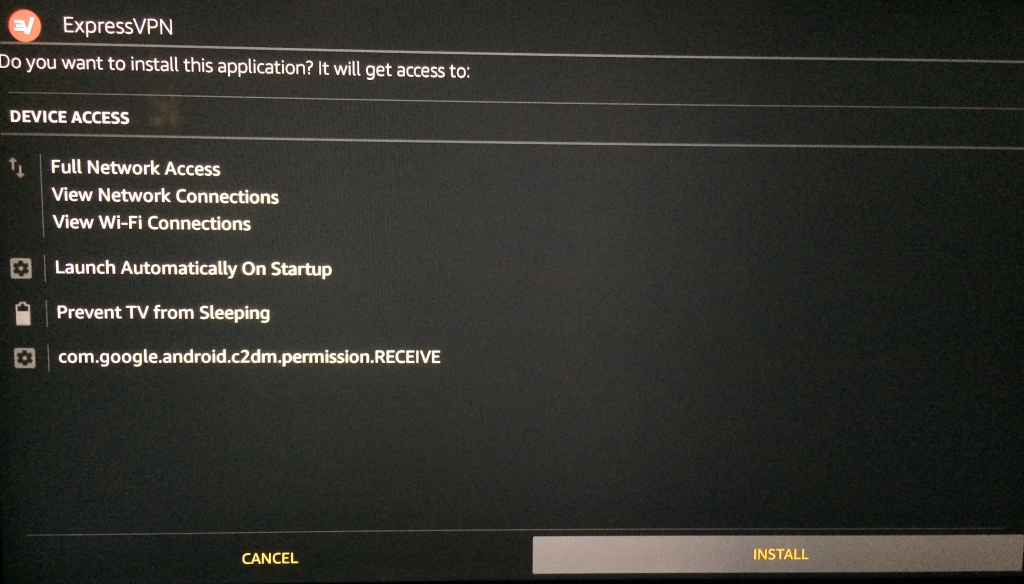
- Når ExpressVPN-app-downloadprocessen er afsluttet, skal du klikke på Installere.
- Når installationen er afsluttet, skal du klikke på Åben at starte ExpressVPN-appen. Bemærk, at fordi ExpressVPN APK-filen er formateret til Android-telefon og -tablets snarere end Firestick, kan skærmen muligvis forstyrres.
- Appen åbnes til login-siden, hvor du bliver nødt til at indtaste dine kontooplysninger. Hvis du ikke allerede har gjort det, skal du nu tilmelde dig ExpressVPN. Du kan gøre dette ved hjælp af nedenstående links.
- Når du er logget ind, skal du konfigurere VPN. For at gøre dette skal du bare vælge Okay på begge de skærme, der vises.
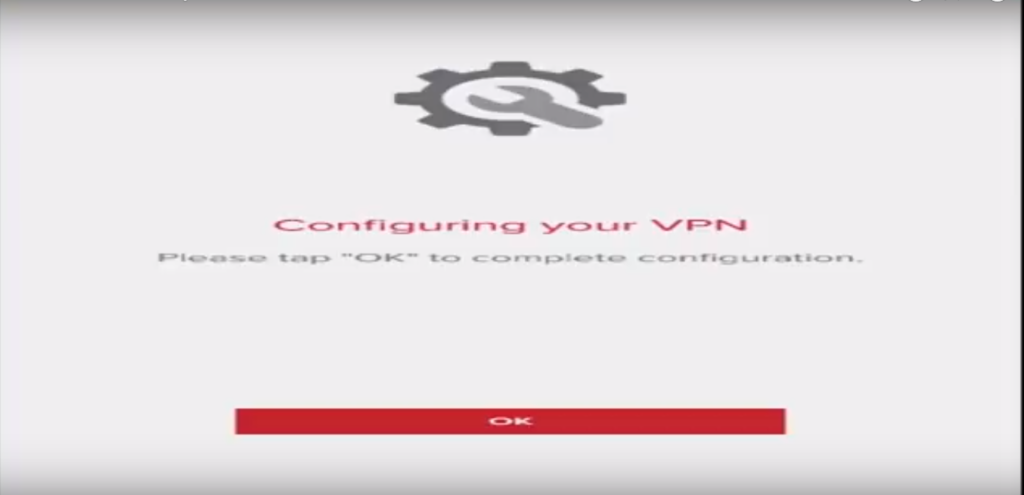
- Du bliver derefter spurgt, om du vil dele anonymiseret analyse med ExpressVPN. Vi vil råde dig til at vælge Tillad ikke her, men valget er dit.

- Appen skal nu åbne, og du er klar til at oprette forbindelse til en ExpressVPN-server. Når du er tilsluttet, kan du forlade appen og vende tilbage til Hjemmeside. Appen fortsætter med at køre i baggrunden.
Generationsspørgsmål
Der er et vigtigt punkt, som alle Firestick-brugere skal være opmærksomme på, før de går til ExpressVPN. Kun brugere med 2nd generationsenheder vil være i stand til at oprette forbindelse til en VPN på deres Firestick. De, der ejer en 1st Generation Firestick kan installereExpressVPN-app ved hjælp af den ovenfor beskrevne metode, men kan ikke oprette forbindelse til en VPN-service. Dette er tilfældet med alle udbydere, ikke kun ExpressVPN.
Hvis du ikke ved, hvilken generation din Fire TV Stick er, er der en enkel måde at kontrollere. Tænd din Firestick og naviger til Indstillinger, derefter System, og så Om. Kontroller hvilken version af operativsystemetdin enhed kører. En 1. generations Fire TV Stick kan kun opdateres til Fire OS 5.2.1.2, men en 2. generations enhed kører Fire OS 5.2.2 eller nyere. Hvis du finder ud af, at du bruger en 1st Generationsenhed tilrådes det af sikkerhedsmæssige og privatlivets fred grunde at opgradere til en 2. generations model, så du kan bruge en VPN, når du streamer indhold. A 2nd Generation Firestick er ikke for dyr, idet Amazon i øjeblikket viser enheden for $ 39.99. Det er en lille pris at betale for begge de ekstra funktioner, der er tilgængelige på en 2nd generation Firestick og den ro i sindet, der følger med forbindelse via en VPN.
LÆSERHANDLING: Glem ikke det 3 MÅNEDER GRATIS aftale med ExpressVPN, hvis du følger dette link.
Sådan bruges ExpressVPN-appen på Firestick
ExpressVPN-appen på Firestick fungerer nøjagtigtpå samme måde som deres app på andre Android-enheder gør og også har mange ligheder med deres apps på andre operativsystemer (dog vær opmærksom på, at du måske finder skærmen forvrænget på Firestick - dette er intet at bekymre sig om, og appen vil fungerer stadig korrekt). Det er meget simpelt at oprette forbindelse til en server.
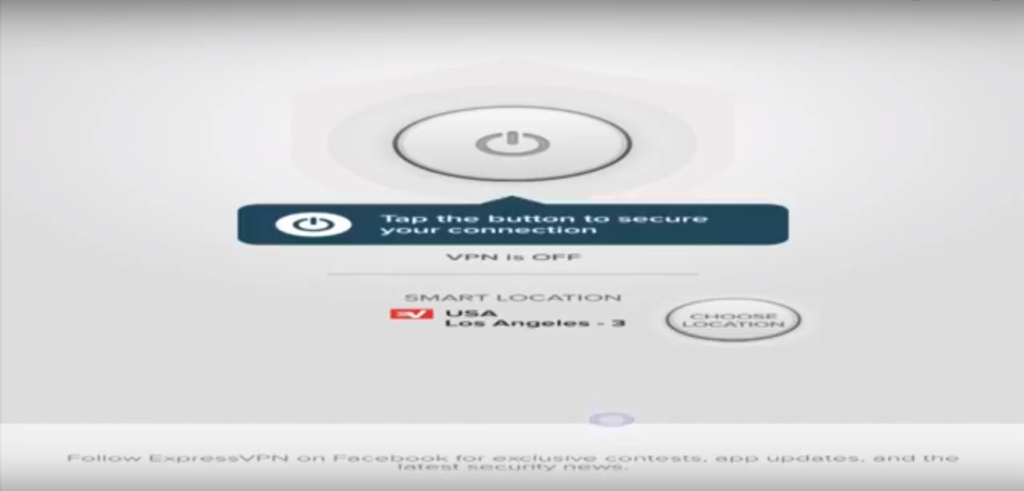
Hvis du bare vil oprette forbindelse til den bedste server, der er tilgængelig og begynde at bruge din Firestick, skal du blot klikke på stor tænd / sluk-knap ikon i midten af skærmen. ExpressVPN udarbejder den bedste VPN-server til dig baseret på din faktiske placering og forbinder dig til den. Den viser, hvilken server dette er under knappen, og når den fortæller dig, at forbindelsen er oprettet, bliver knappen grøn, og du er væk. For at afbryde forbindelsen, skal du blot klikke på tænd / sluk-knappen igen. Hvis du vil vælge en anden server, skal du blot klikke på Vælg placering -knappen, og vælg derefter en placering på listen.
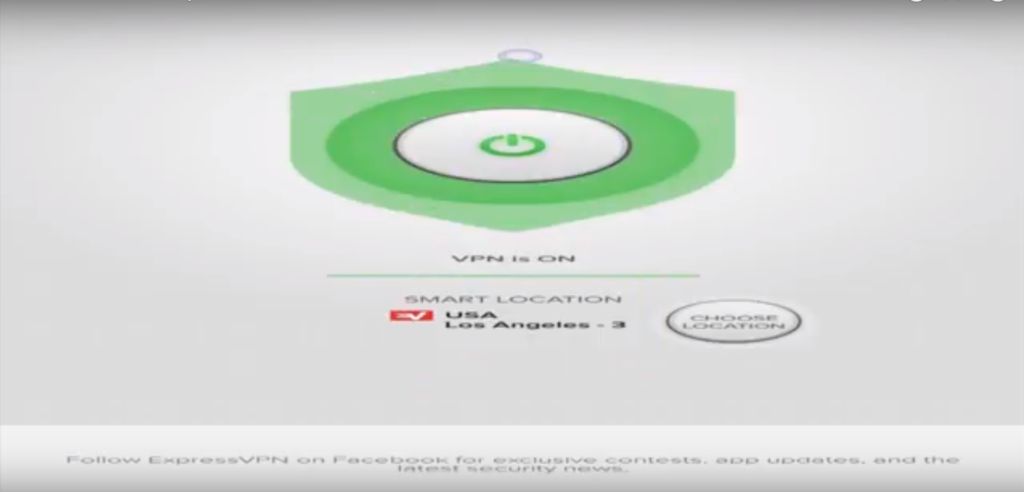
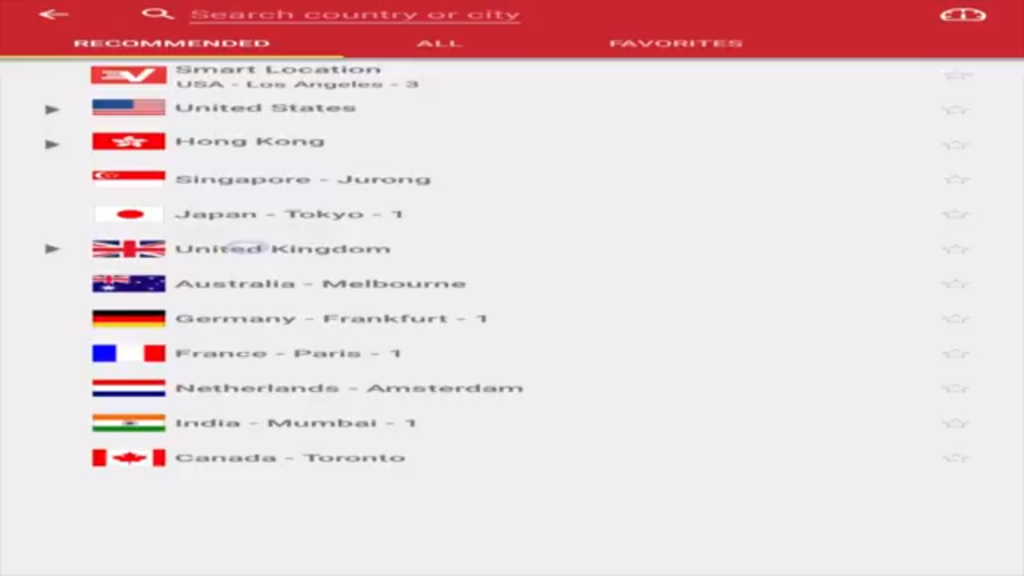
Yderligere funktioner
Det er alt, hvad de fleste mennesker har brug for at videom VPN-appen på en Firestick, men du har måske også bemærket, at øverst til venstre på skærmen er en menuknap. Klik på dette, og der er et antal yderligere funktioner, du kan bruge til:
- Hjælp - hjælp-knappen giver dig mulighed for at oprette forbindelse til ExpressVPNs 24-timers kundesupport. Det er også her du finder deres IP Checker og DNS Læk Test Test funktioner.
- Muligheder - Under fanebladet Indstillinger kan du indstilleExpressVPN starter når Firestick starter, hvilket er en nyttig funktion værd at aktivere, hvis du glemmer at oprette forbindelse til din VPN. Du kan også skifte VPN-protokol, hvis du ønsker det, men dette er som standard indstillet til Automatisk, hvilket betyder, at ExpressVPN altid vælger den bedste VPN-protokol til dit netværk.
- Diagnosticering - Denne funktion kører en diagnostisk test på din internetforbindelse, men er kun virkelig en mulighed for, at tecchies derude kan se på.
- Afslut ExpressVPN - dette lukker ExpressVPN-appen ogafbryd den. De fleste Firestick-brugere vil ikke gøre det, så i stedet skal bruge tilbage-knappen på deres Firestick-fjernbetjening til at vende tilbage til startsiden og lade ExpressVPN køre i baggrunden.
Du ved aldrig, hvornår disse ekstra funktionervil komme godt med, men for de fleste Firestick-brugere er det bare at oprette forbindelse til en ExpressVPN-server alt, hvad de skal gøre. Dette kan gøres med kun et enkelt klik på din fjernbetjening eller mus. Når det er startet, kan du vedtage en "indstil det og glem det" -indstilling, indtil næste gang du tænder din Firestick.
Reader feedback
Er du en ivrig Firestick-bruger? Hvordan har brugen af en VPN forbedret din Kodi-oplevelse? Har du problemer med at installere ExpressVPN? Vi vil meget gerne høre fra dig! Fortæl os om dine tanker i kommentarfeltet nedenfor.
Sådan får du en GRATIS VPN i 30 dage
Hvis du har brug for en VPN en kort stund, når du f.eks. Rejser, kan du få vores toprankede VPN gratis. ExpressVPN inkluderer en 30-dages pengene-tilbage-garanti. Du skal betale for abonnementet, det er en kendsgerning, men det tillader det fuld adgang i 30 dage, og derefter annullerer du for en fuld refusion. Deres annulleringspolitik, der ikke stilles spørgsmål, lever op til navnet.


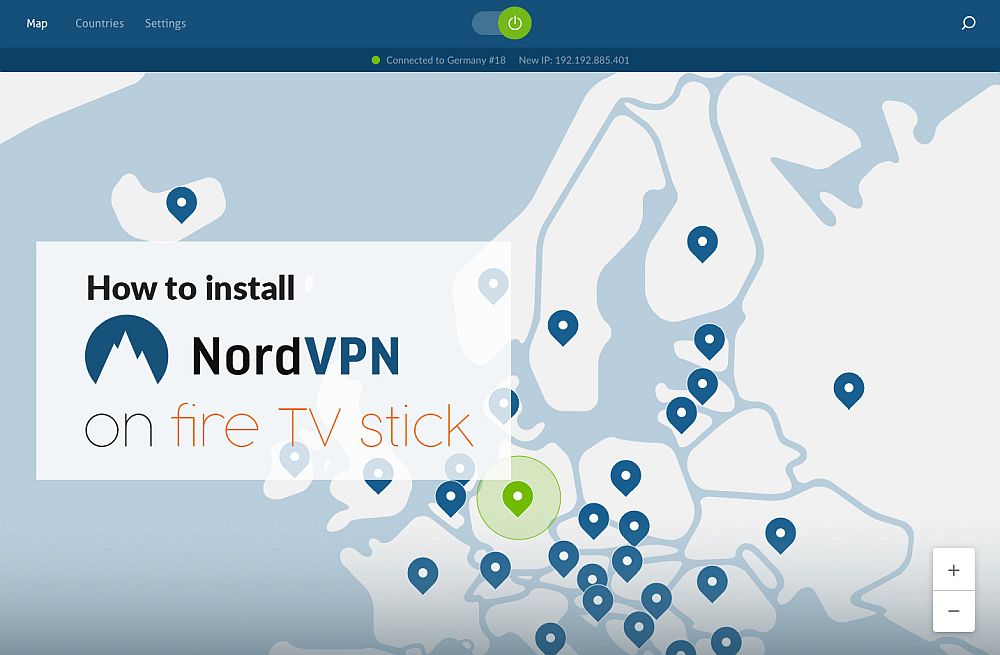










Kommentarer